3 gyors és praktikus iOS 10 tipp

Megmutatunk 3 egyszerű, de nagyszerű iOS 10 funkciót: nagyító, Alvás és kisebb képek az Üzenetekben.
Többen is panaszkodnak az iOS 10-es verzióra, kezdve a csúszkák szomorú eltűnésétől, a lecsökkent üzemidőn át, egészen a fagyásokig. Reméljük, hogy az Apple folyamatosan dolgozik az ügyön és a frissítések hamarosan megoldják minden nyűgünket. Addig azonban hozzuk ki a legjobbat a jelenlegi rendszerből, ismerjünk meg néhány egyszerű és gyors funkcióját!
1. Nagyító
Eszetekbe jutott már néha, hogy milyen jó lenne, ha kéznél lenne egy nagyító? Az új iOS-ben van! A következő módon aktiválható: Beállítások → Általános → Kisegítő lehetőségek → Nagyító → Nagyító bekapcsolása. Miután ezt a funkciót aktiváltuk, bármikor, ha szükségünk van rá, előcsalogathatjuk a Home gomb háromszori gyors megnyomásával. Az állatkínzók viszont szerencsére hoppon maradnak, mivel ez a kamera zoom funkcióját használja, így nem lehet hangyákat perzselni vele.
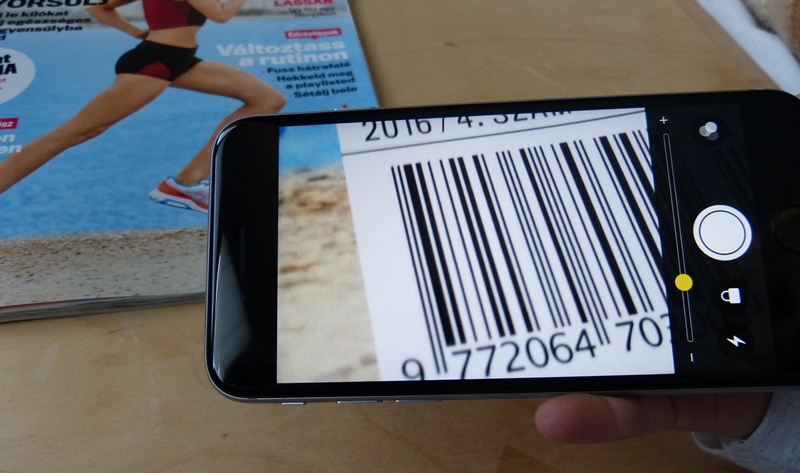
2. Alvás
Az Alvás funkció (Bedtime) többeknek fel sem tűnt, pedig az Óra appban egy egészen új fülként van jelen. Az egészségi állapotunkban kulcsszerepet játszik az alvással töltött órák száma és az Alvás pontosan arra szoktatja a felhasználót, hogy mindig ugyanabban az időben feküdjön le és kelljen fel.
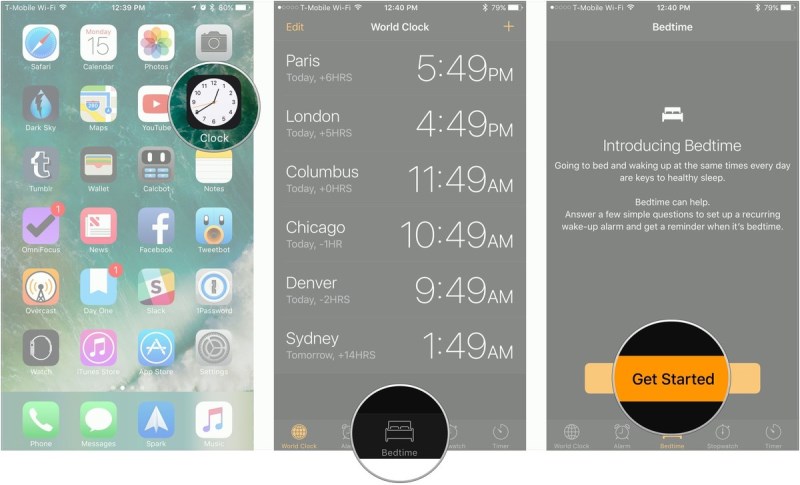
A funkció beüzemelésekor kérdéseket szegez nekünk, hogy mikor szoktunk felkelni, melyik napokon, hány óra alvásra van szükségünk, illetve, hogy mennyivel a lefekvési idő előtt szeretnénk emlékeztetést. Továbbá ki kell választani egy jelzőhangot is.
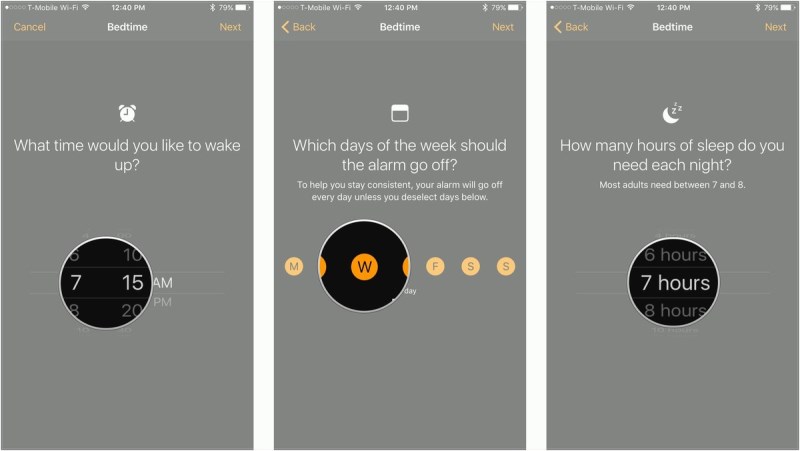
Érdekes, hogy az Alvásból elérhető gyári csengőhangok nem azonosak az Ébresztés gyári jelzéseivel. Ami szomorú az ügyben az az, hogy az Alvás jelzőhangjai sokkal megnyugtatóbbak ugyan, de nem használhatók az Ébresztéshez.
3. Kisebb felbontású képek az Üzenetekben
Ennek a beállításnak a segítségével az Üzenetekben végre nem muszáj hatalmas méretű képeket küldözgetni, ha nem akarunk. Eddig ugyanis, ha üzenetben küldtünk képet, akkor az eredeti felbontásban és méretben továbbítottuk. Most viszont már lehetőség van arra, hogy az üzenetek képküldő funkcióját arra használjuk, amire való.
Az alábbi funkció aktiválásával a célnak sokkal megfelelőbb nagyjából 100 kB méretűre módosítja készülékünk a képeket, amiket üzenetben szeretnénk továbbítani. A megoldás praktikus, hiszen így mobiladat-forgalmunknak sem pakol oda a képküldözgetés és a fogadó félnek sem. A nagyméretű és felbontású képeket pedig továbbíthatjuk e-mailben.
Beállítások → Üzenetek → Alacsony minőségű képmód aktiválása
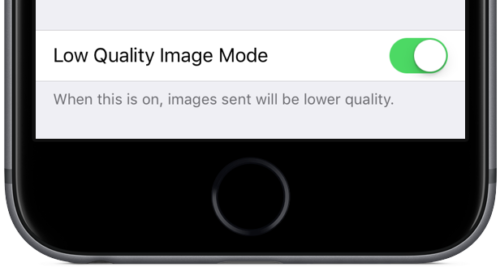
Várjuk tapasztalataitokat hozzászólásban!
Képek forrása: iMore
Kapcsolódó cikkek:
Safari mobiltippek mindenkinek
4 hiba, amit lehet, hogy Te is elkövetsz
Egy hasznos tipp mielőtt használt iPhone-t vagy iPad-et vennél!


